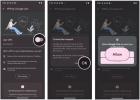Att ta hand om din bärbara dators batteri är viktigt för att säkerställa att din mobila maskin kan köras så länge som möjligt. Även om batteritekniken har utvecklats i bakgrunden och föråldrat "bästa praxis" för några år sedan, finns det fortfarande ett antal sätt du kan utöka (eller minska) din laptop batteris hälsa. Vi har samlat de bästa tipsen för hur du tar hand om din bärbara dators batteri, från hur länge du ska låta den vara inkopplad till hur lågt du ska låta batteriet laddas ur.
Innehåll
- Spara cykler, spara ditt batteri
- Håll ditt batteri i zonen
- Det blir varmt här inne, så dölj dina batterier
- Låt den vara inkopplad (men inte hela tiden)
- Ladda ner programvara för att få batteristatusrapporter
- Aktivera batterimedvetna lägen på din dator
- Uppdatera ditt operativsystem
Till skillnad från många stationära datorer, det finns inte en helhetssyn på bärbara datorer. Varje maskin är lite olika, så det är viktigt att ta reda på så mycket du kan om din bärbara dator och dess batteri. Våra tips gäller litiumjonbatterier, som är de absolut mest använda batterierna i
moderna bärbara datorer.Rekommenderade videor
Spara cykler, spara ditt batteri

Allt laptop batterier är byggda för att hantera ett visst antal laddningscykler, vanligtvis någonstans runt 500 hela cykler - och ibland ännu fler. I huvudsak är en laddningscykel lika med en hel urladdning ner till 0 % och sedan en återladdning upp till 100 %. En urladdning ner till 50 % och sedan tillbaka till 100 % skulle vara en halv cykel. Med tiden minskar varje laddningscykel ett batteris kapacitet från dess designspecifikationer, vilket innebär att ju färre gånger du tömmer det, desto längre räcker batteriet – allt annat lika.
Relaterad
- Hur du konverterar dina VHS-band till DVD, Blu-ray eller digitala
- Köpguide för bärbara datorer: vad du ska leta efter 2023
- De vanligaste Chromebook-problemen och hur man åtgärdar dem
Så, var börjar man? Du kan börja med att besöka hörnet för ströminställningar på din bärbara dator och lära dig hur ditt batteri fungerar och vilka batteriinställningar du ska aktivera. Var också uppmärksam på vilolägen. Helst vill du att din bärbara dator ska gå i viloläge innan batteriet är helt urladdat - såväl som under driftstopp när du inte kommer att använda den bärbara datorn på ett tag.
För att spara ännu mer ström, ta en rundtur i dina appar och avsluta alla som körs i bakgrunden och äter stadigt på din batteritid. I Windows 10, till exempel, föreslår vi att du söker efter och aktiverar batterispararen. Det här läget aktiveras automatiskt när din bärbara dator når cirka 20 % batteritid (mer nedan om varför detta är särskilt viktigt). Detta blockerar automatiskt bakgrundsappar, hindrar dina funktioner som Kalender från att synkronisera eller trycka aviseringar, lägre skärmljusstyrka och andra olika förändringar som kommer att spara på ditt batteri så att du kan komma till ett uttag ASAP.
För MacBook-datorer, undersök att aktivera Power Nap så att du kan lägga din Mac i viloläge utan att oroa dig för att den hoppar över viktiga uppgifter, vilket gör att du kan spara mer batteritid. Möjliggör automatisk grafikväxling kan också hjälpa Mac-datorer att spara energi genom att byta till ett lägre grafikläge när de är engagerade i enkla uppgifter (som textbaserat arbete där grafik inte är lika viktigt).
Det finns gott om manuella ändringar du kan göra här också. Du kan säkert stänga av saker som molnlagring och meddelandeprogram som kan köras i bakgrunden. Du kan också manuellt minska mängden ström du använder genom att stänga av Wi-Fi och Bluetooth när du inte använder dem, stänger av valfria funktioner som tangentbordsbelysning, och generellt minskar antalet komponenter som bränns kraft. Både Microsoft och Apple har guider som förklarar processen ytterligare.
Håll ditt batteri i zonen

I forntida, mindre upplysta tider fanns det ett problem som kallas "batteriminne" som orsakade nickelmetall hydrid (NiMH) batterier för att "glömma" sin fulla laddningskapacitet och börja ladda med lägre och lägre nivåer. Detta problem existerar inte längre tack vare moderna litiumjonbatterier, men det har lett till många dåliga råd och argument om batterivård baserat på föråldrad information. Det är dags att rensa luften.
I motsats till vissa rekommendationer behöver du inte rutinmässigt ladda ur ett litiumjonbatteri helt och ladda sedan om det för att på något sätt starta om eller kalibrera det - det här är en destruktiv praxis som är mycket svår för ditt batteri. Huruvida det är en smart idé att utföra en fullständig urladdning ett par gånger om året förblir en obesvarad fråga. Generellt verkar konsensus vara att låta ditt batteri laddas ur (utan att bottna - sikta på cirka 20 %) och sedan ladda den när det är möjligt är bästa praxis.
Därefter fanns det en tid då användare uppmanades att avstå från att hålla sina enheter inkopplade, baserat på tanken att batteriladdningen till 100 % skulle kunna slita ut batteriet snabbare. Idag är dock moderna enheter designade för att sluta ladda till 100 %, så att hålla dem inkopplade påverkar inte batteriets livslängd, enligt Batteriuniversitet.
Som med många batterirelaterade frågor är problemet med att hålla din bärbara dator ansluten när den har nått full kapacitet omdiskuterat, så det är inget fel med att stänga av din maskin och koppla ur den om du känner dig mer bekväm med den där. Men generellt sett är det bästa du kan göra för ditt litiumjonbatteri att undvika att låta det laddas ur under 20 %. Koppla in den och ladda den när du kan, och skölj sedan och upprepa. Den goda nyheten är att med moderna batterier och system finns det verkligen inte mycket annat du behöver göra - förutom att förutse att ditt batteri så småningom kommer att börja förlora sin totala kapacitet.
Slutligen, om du ska förvara din bärbara dator under en längre tid utan att använda den, ladda ur eller ladda den till 50 % innan du lägger undan den.
Det blir varmt här inne, så dölj dina batterier

När ett batteri för bärbar dator blir för varmt, snabbar de elektrokemiska reaktionerna inuti - men det betyder inte att batteriet blir mer effektivt. Istället producerar batteriet nu massor av energi som det inte kan använda och kan inte säkert dirigera till någon hårdvara. Detta skapar ännu mer värme, vilket förvärrar problemet. Detta kan inte bara skada insidan av batteriet permanent, utan det sliter också på batteriet ut med en massa kemiska reaktioner som inte är nödvändiga men som brinner under batteriets livslängd i alla fall.
Dagens litiumjonbatterier är hållbara, men de tål bara så mycket värme. Till exempel, om du laddar batteriet och det börjar bli för varmt, kanske på grund av processorn eller grafiken processorn arbetar hårt eller omgivningen är för varm, stäng sedan av enheten och ta ut batteriet om möjlig. Ge den en paus så att den kan svalna, eller så kan du flytta den till någonstans med lägre temperatur. Många moderna bärbara datorer har förseglade batterier, i vilket fall att stänga av maskinen och låta den svalna rekommenderas starkt om maximering av batteriets livslängd är ditt problem.
På samma sätt, håll den bärbara datorn borta från ditt knä. Om obehag inte är en tillräckligt bra anledning, med många maskiner, gör du också problemet värre genom att blockera ventiler. Du vill se till att både ventiler som drar in kall luft och de som driver ut varm luft kan göra sitt jobb.
Slutligen, och kanske viktigast av allt, bör du undvika att placera din bärbara dator var som helst där det kan bli varmt. Det inkluderar din bil en varm sommardag, under ett fönster som får direkt solljus eller nära en värmare. Ovanliga förhållanden som dessa kan göra mycket skada på ett batteri på kort tid, även om du kanske inte inser det omedelbart.
Kalla temperaturer är vanligtvis inte ett problem ner till en viss punkt, och att förvara ett batteri på en sval plats rekommenderas, men lämna inte din bärbara dator i minusgrader. För mycket kyla kan också döda batteriet permanent eller minska dess livslängd.
Om du vill se temperaturen ännu mer noggrant (säg att du bor i ett särskilt varmt klimat), så finns det ett antal appar du kan köra som övervakar laptopvärmen. Detta inkluderar CoreTemp och Real Temp för Windows, som du kan ladda ner gratis.
Låt den vara inkopplad (men inte hela tiden)

Det är säkert att lämna de flesta moderna bärbara datorer anslutna. Faktum är att de flesta kraftfulla bärbara speldatorer fungerar bäst när den är ansluten. Den viktigaste aspekten av batteriets hälsa är urladdningscykeln. Oavsett hur försiktig du är, kommer ditt batteri att försämras med tiden när du laddar ur och laddar det. Närhelst du kör ett intensivt program - som ett spel - kan du köra det medan din bärbara dator är ansluten för att minska antalet urladdningscykler på ditt batteri.
Du bör dock inte lämna din bärbara dator i det här tillståndet hela tiden, precis när du skulle tömma batteriet mycket snabbt. Som nämnts är det bättre att lagra ditt batteri med 40% till 50% kapacitet än att lagra det med 100% kapacitet om du inte planerar att använda det ett tag. Nedbrytningen går snabbare på fulladdade, obevakade batterier, särskilt vid höga temperaturer.
Så om du inte flyttar runt och kör en intensiv applikation är det en bra idé att låta din bärbara dator vara ansluten under den tiden. Om du hanterar dagliga uppgifter som inte drar lika mycket ström så snabbt - som att surfa på internet - kan du lita på batteriet enbart.
Ladda ner programvara för att få batteristatusrapporter

Det kan vara svårt att med ett ögonkast veta hur ditt batteri mår. Enheter som iPhones kommer med inbyggda batteriunderhållsinställningar och varningar som ger minst viss information, men denna diagnostik är svårare att hitta på bärbara datorer om du inte installerar dem själv. Här är ett par alternativ för batteriövervakningsappar som du kan överväga.
BatteryCare: Denna extra lätta app – designad för Windows-datorer – ger aviseringar, CPU/lagringstemperaturavläsningar, övervakning av urladdningscykeln och massor av praktisk information på ett och samma ställe.
Batterimonitor: Den här appen är gjord för MacOS och visar batteriladdning i ett vänligt gränssnitt med information om batteriets hälsa och cykler, varningar, batteritemperaturavläsningar och aktuell total kapacitet.

Om du inte vill ladda ner några dedikerade appar har du fortfarande tillgängliga alternativ. Du kan till exempel öppna PowerShell på din Windows-dator och köra kommandot "powercfg /batteryreport", vilket ger dig en sökväg till denna något hemliga rapport. Kopiera eller dra det till ett webbläsarfönster, så får du en sida med fullständig information om ditt batteri, inklusive senaste användning, cykler, användningshistorik och mer. Den har inte det smidiga gränssnittet för en övervakningsapp, men du behöver inte ladda ner något extra för att få det.
Aktivera batterimedvetna lägen på din dator

Windows 10-operativsystem tillhandahåller ett batterisparläge under sina ströminställningar. Om du slår på batterisparläget när strömmen tar slut, kommer du att kunna förlänga batteritiden tills du kan komma till en laddare. Genom att aktivera batterisparläget på din dator skyddar du ditt batteri från skador som kommer med att låta det nå en laddning på 0 %. MacOS har liknande förmågor.
Adaptiva ljusstyrkelägen är också en bra idé att aktivera. Dessa lägen justerar skärmens ljusstyrka efter omgivande ljus för att spara batteritid när du är på en väl upplyst plats. Du kan också aktivera din bärbara dators mörka läge, vilket sparar energi och även kan vara lättare för dina ögon. Alla alternativ som hjälper dig att spara energi förlänger din bärbara dators batteritid.
Uppdatera ditt operativsystem
För optimal funktionalitet måste du konsekvent uppdatera din dators programvara. När tillverkaren släpper en ny uppdatering har den inte bara patchar och uppgraderingar utan kan också hjälpa program att köras mer effektivt, vilket kommer att spara batteri. Samma operativsystem på en senare patch skulle kunna använda betydligt mindre batterikraft, vilket ger ditt batteri en längre livslängd utan att ändra något annat. Så se över ditt operativsystem och håll din maskin – och dess batteri – på en hälsosam diet med uppdateringar.
Redaktörens rekommendationer
- Hur vi testar bärbara datorer
- De bästa 17-tums bärbara väskorna och ryggsäckarna för 2023
- Batteribyte i MacBook Pro: allt du behöver veta
- De bästa märkena för bärbara datorer för 2023
- Den bästa MacBook 2023